Office 2019 使用报告 – 与 Office 2016/2013 有什么区别?
使用 Office 2019 也有段时间了,可能在大部分人看来使用起来和 Office 2016 或 Office 2013 并没什么不同,我想说的是:改动不大,区别还是有的。否则,人家也不会叫 2019 了。和三年前的 Office 2016相比,Offic 2019增加了很多炫酷又很聪明的功能。接下来就和大家快速体验一下,看一看新版 Office 到底强大在哪里。

一、动画选项卡
Office 2019并没有在界面上做出太多调整,唯一能够感觉到的,是切换标签时变得更加平顺与顺滑。动画风格和Win10有些契合,也就是淡入淡出效果,不过总体看没有对性能造成任何拖累,反而比Office 2016更流畅一些。当然由于GIF帧率的缘故,示意图看起来可能有些卡顿,实际操作还是很好的。
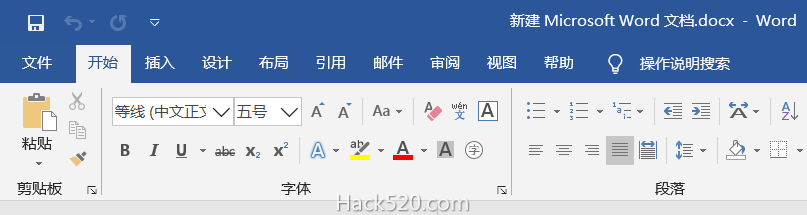
二、平滑切换(PPT)
PowerPoint增加一项“平滑切换”,有点类似于Keynote里的“神奇移动”。比如在前一页幻灯片里建立了一组文字,然后把它复制到后一页幻灯片,接下来再对字体位置和排列进行一些调整。这样将两页幻灯设成“平滑切换”后,就能在播放画面看到神奇的“变形切换”了。其实这个效果和我们常说的“补间”动画有些类似。
三、缩放定位
“缩放定位”可以看作是“平滑切换”的另一个版本,只不过平滑切换是针对于对象的,而“缩放定位”则针对于幻灯片。
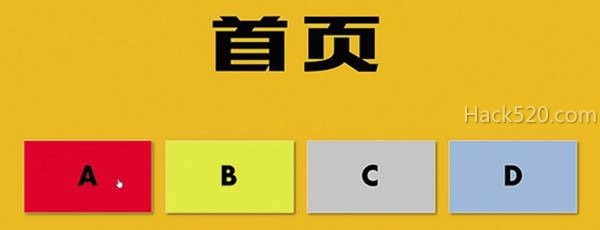
比如建立了一组平行幻灯片,传统方法是顺序或者通过建立超链接的方式解决前后衔接问题。而缩放定位则可以直接利用幻灯片缩略图进行衔入,还可以由用户自主指定进入子幻灯片后是顺序播放,还是返回总幻灯片。
四、新IFS等函数
Excel 2019加入了几个新函数,其中比较有代表性的包括“IFS”“CONCAT”“TEXTJOIN”。以多条件判断“IFS”为例,以往当出现多个条件(即各条件是平行的,没有层次之分)时,必需借助IF嵌套或是AND、OR配合实现,这样的操作除了公式复杂、运行效率低以外,还很容易出错,不利于后期的修改与排错。
新“IFS”函數可以直接将多个条件同时写出来,语法结构类似于“IFS(条件1,结果、条件2,结果、条件3,结果……)”,能够同时支持127个条件公式。不过这里有一个兼容性问题,即新函数只能在最新版Office 365或Office 2019上面打开,老版(如2016版)打开后会显示公式出错。
五、3D模型
PowerPoint 2019支持3D模型,通过“插入”菜单→“3D模型”,可以直接将标准的3D模型文件导入PPT中。插入好的模型,可以搭配鼠标拖曳,任意改变模型大小及角度。如果配合前面介绍的“平滑切换”,还可以实现炫酷的展示动画,对于模型展示效果也更好。
六、内置图标
点击Office 2019的“插入”→“图标”,你可以很容易地为文档、PPT添加一个图标。软件内置了上百个各个门类的SVG图标,可以随意搜索并插入。相比传统的网络下载,内置图标除了搜索更加方便以外,还可以根据实际需要调整图标颜色。同时由于是矢量元素,这些图标还可以任意变形而不必担心虚化的问题。
七、漏斗图/旭日图
Excel 2019增加了几个新图表,比如大家平时用得比较多的漏斗图和旭日图。其实在老版中,这些图表也能借助其它方法得到,只不过操作有些麻烦不太为人所知罢了。而在Excel 2019中,直接在图表库里双击就能实现。
八、地图图表
“地图”也是此次Excel 2019新增加的一种图表,可以通过地理位置在地图标识来实现数据对比。目前软件可以实现省一级(不必加入“省”字)地理位置识别,用来制作销售业绩报表非常方便。
九、横式翻页
这项功能类似于之前的“阅读视图”,能够让使用者像翻书一样横屏翻动页面,不过从实际使用来看,该功能的使用效能还有待考究,主要是横版后文字及内容都会变小且无法修改,反而让文档更加难以阅读。
总体来说,新版Office相比三年前的Office 2016更流畅、更实用,除了“设计灵感”缺席之外,其余功能已基本同步最新版Office 365。但有一点需要特别注意,那就是Office 2019只能在Windows 10系统中安装,而这也是和Office 2016最不一样的地方。
- 属于分类:技术乐园
- 本文标签:Office 2019
- 流行热度:超过 3,080 人阅读
- 生产日期:2020年01月02日 - 11点17分08秒
- 相关内容: